既然已經完成了專案,就可以把專案給打包或發佈到商店讓別人使用了
主要的打包方式有三種:
這就是最直接的apk檔生成,大部分情況下都是選擇他
好處
壞處
本篇會以這個做為打包方式
這個可以依據裝置不同而選擇安裝不同apk檔案(平板手機、語言、cpu等)
好處
壞處
這是專用於Play Store發行的方式
他可以自動生成適用於不同裝置的apk檔案
好處
壞處
首先從頂部的build找到generate signed app bundle or apk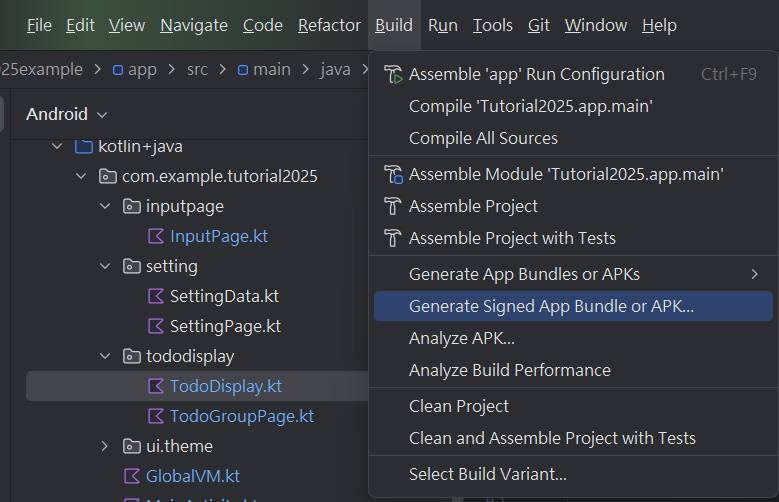
然後選擇apk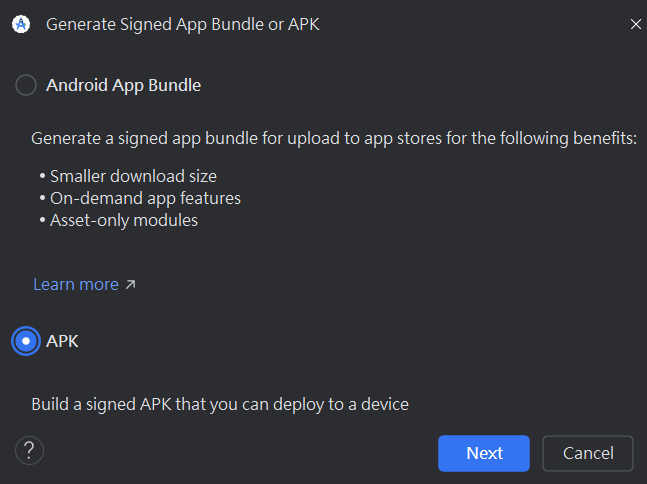
之後會看到很多的Key相關的內容,這是你對這個軟體更新的權限,因為現在還沒有key,所以新建一個(create new),填入必要訊息(年限建議25以上)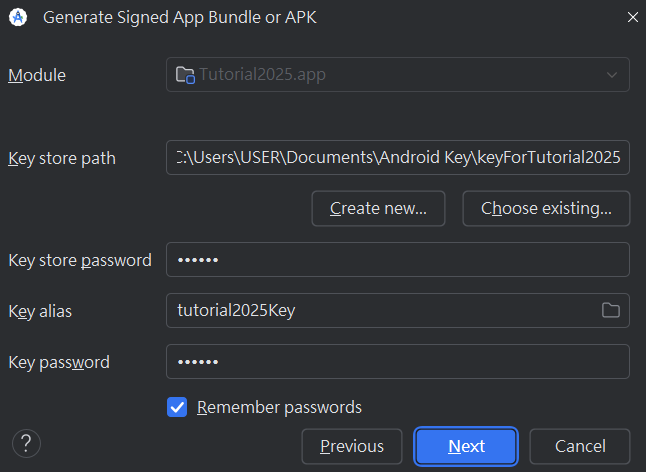
Next後,有兩個選項debug和release,其中debug版本因為能夠直接進行debug所以優化比較差也比較大包,因此選擇release
Create完後,他預設會出現在app/release裡面
接著就可以使用網路等傳輸方式傳給別人,也可以先在電腦上開啟模擬器試用
Android Studio的教學就到這邊了,下一篇就是一些總結和感想
